LỜI NÓI ĐẦU
Microsoft Excel là một chương trình xử lý bảng tính rất mạnh, có thể giải quyết hầu hết các bài toán từ đơn giản đến phức tạp bằng những tính năng sẵn có trong chương trình. Thế mạnh của bảng tính Excel, ngoài các công thức sẵn có còn là Macro.
Excel nâng cao là môn học nâng cao của môn Bảng tính Excel. Để có thể học môn này người học cần có kiến thức môn Bảng tính Excel.
Giáo trình Excel nâng cao này sẽ cung cấp cho người học các nội dung sau:
1. Một số tính năng cao cấp
2. Cơ sở dữ liệu nâng cao
3. Một số hàm tài chính
4. Một số ứng dụng Excel trong kế toán
5. Chia sẻ với các chương trình khác
6. Macro
Có thể bạn quan tâm!
-
 Excel nâng cao - Trường CĐN Đà Lạt - 2
Excel nâng cao - Trường CĐN Đà Lạt - 2 -
 Sum: Tính Tổng Cho Từng Nhóm Con Và Cho Toàn Cột Đã Được Chỉ Định.
Sum: Tính Tổng Cho Từng Nhóm Con Và Cho Toàn Cột Đã Được Chỉ Định. -
 Excel nâng cao - Trường CĐN Đà Lạt - 4
Excel nâng cao - Trường CĐN Đà Lạt - 4
Xem toàn bộ 100 trang tài liệu này.
Từ các kiến thức này học sinh – sinh viên có thể ứng dụng để giải quyết một số bài toán kế toán chuyên dụng.
Đây là tài liệu được tổng hợp lại từ các giáo trình khác và quá trình giảng dạy rút kinh nghiệm của người biên soạn. Do đó không tránh những thiếu sót, mong các bạn đọc thông cảm và góp ý kiến để hoàn thiện hơn.
MỤC LỤC
LỜI NÓI ĐẦU 1
BÀI 1: MỘT SỐ TÍNH NĂNG CAO CẤP 5
I. GOAL SEEK 5
1. Khái niệm 5
2. Cách dùng 5
3. Ứng dụng bài toán Tìm giá trị thanh toán của khoản tiền trong tương lai 6
4. Ứng dụng bài toán Thiết lập giá 8
5. Bài tập 11
II. Solver 12
1. Khái niệm 12
2. Cách dùng 12
3. Ứng dụng bài toán 2 giá 12
4. Ứng dụng bài toán với những ràng buộc 14
5. Bài Tập 15
BÀI 2: CƠ SỞ DỮ LIỆU NÂNG CAO 18
I. Subtotal 18
1. Đặt vấn đề 18
2. Các bước tính tổng 18
II. Pivot Table 22
1. Đặt vấn đề 22
2. Tạo Pivot Table 23
3. Chỉnh sửa Pivot Table 23
4. Tạo biểu đồ từ Pivot Table 24
5. Ví dụ 25
III. Consolidate 29
1. Khái niệm về Consolidate: 29
2. Cách sử dụng Consolidate. 29
3. Tạo Consolidate 29
4. Chỉnh sửa Consolidate 30
BÀI 3: MỘT SỐ HÀM TÀI CHÍNH 31
I. Hàm DB (Declining Balance) 31
1. Cú pháp 31
2. Giải thích lệnh 31
3. Ví dụ 31
II. Hàm FV 32
1. Cú pháp 32
2. Giải thích lệnh 32
3. Ví dụ 33
4. Bài tập 33
III. Hàm IPMT 35
1. Cú pháp 35
2. Giải thích lệnh 35
3. Ví dụ 35
IV. Hàm ISPMT 36
1. Cú pháp 36
2. Giải thích lệnh 36
3. Ví dụ 36
V. Hàm NPER 37
1. Cú pháp 37
2. Giải thích lệnh 37
3. Ví dụ 37
VI. Hàm NPV 38
1. Cú pháp: 38
2. Giải thích lệnh 38
3. Ví dụ 39
VII. Hàm PMT 40
1. Cú pháp 40
2. Giải thích lệnh 40
3. Ví dụ 40
VIII. Hàm PPMT 41
1. Cú pháp 41
2. Giải thích lệnh 41
3. Ví dụ 42
IX. Hàm PV 43
1. Cú pháp 43
2. Giải thích lệnh 43
3. Ví dụ 44
X. Hàm SLN (Straight Line) 44
1. Cú pháp 44
2. Giải thích lệnh 44
3. Ví dụ 45
XI. Bài tập: 45
BÀI 4: MỘT SỐ ỨNG DỤNG EXCEL TRONG KẾ TOÁN 49
I. Kế toán tiền mặt ngân hàng 49
1. Giới thiệu các tài khoản liên quan. 49
2. Những nghiệp vụ chính của kế toán tiền mặt 49
3. Kế toán tiền mặt ngân hàng trong Excel. 50
4. Ví dụ về kế toán tiền mặt – Ngân hàng 51
5. Lời giải cho ví dụ về kế toán tiền mặt 51
II. Kế toán tiền Lương 56
1. Các nghiệp vụ của kế toán tiền lương 56
2. Đặt vấn đề cho công việc kế toán tiền lương trong một doanh nghiệp cụ thể... 57 3. Giải bài toán trên bằng Excel 57
III. Bài tập 59
BÀI 5: CHIA SẺ VỚI CÁC CHƯƠNG TRÌNH KHÁC 61
I. Hòa trộn Excel với Word 61
1. Tạo một bảng tính mới Excel từ Word: 61
2. Chèn một bảng tính Excel có sẵn vào Word 62
3. Liên kết một phần của bảng tính Excel có sẵn vào trong Word 64
4. Hòa trộn một tài liệu Word vào Excel 65
II. Hòa trộn Excel với Access 65
Bài 6: MACRO 70
I. Định nghĩa Macro 70
II. Tạo Macro 70
1. Tạo Macro theo kịch bản 70
2. Tạo Macro sử dụng Microsoft Visual Basic for Application 75
3. Quản lý Macro 76
4. Xóa Macro 77
III. Thực thi Macro 77
IV. Xây dựng hàm mới trong Excel bằng VBA 79
1. Khái niệm về hàm trong Excel 79
2. Tạo hàm mới bằng VBA 80
3. Ví dụ đơn giản với VBA 83
4. Bài tâp ứng dụng 84
5. Bài tập 87
Tài liệu tham khảo 89
Mục tiêu:
BÀI 1: MỘT SỐ TÍNH NĂNG CAO CẤP
Hiểu được ý nghĩa, công dụng, các thao tác của hàm Goal seek, Solver;
Phân tích được bài toán và đưa bài toán về dạng phương trình 1 ẩn hoặc 2 ẩn;
Thiết lập bài toán trên bảng tính Excel;
Sử dụng được hàm Goal seek và hàm Solver;
Có tính cẩn thận, khoa học, sáng tạo khi phân tích và thiết lập bài toán.
I. GOAL SEEK
1. Khái niệm:
Goal seek (Hàm mục tiêu) thường áp dụng trong các bài toán như tính doanh thu hòa vốn, thay đổi một chỉ tiêu chi phí nào đó để có được lợi nhuận như mong muốn, tính tổng chi phí cho tổng chi phí ròng phải trả…
2. Cách dùng
a. Yêu cầu khi dùng hàm Goal seek:
Trước khi chạy Goal Seek, cần thiết lập bảng tính theo một mẫu nào đó và thực hiện 3 bước sau đây:
Thiết lập một ô làm ô thay đổi (changing cell). Đây là giá trị mà Goal Seek sẽ xử lý lặp đi lặp lại để cố gắng đạt được kết quả gần đúng nhất. Rồi nhập một giá trị ban đầu trong ô này, có thể giả định bằng không.
Thiết lập các giá trị nhập liệu khác cho công thức và đặt cho chúng những giá trị thích hợp.
Tạo một công thức để Goal Seek sử dụng trong quá trình cố gắng đạt được mục tiêu.
Thực hiện trên bảng tính Excel:
Thực hiện trên MS Excel 2010: Data What-If AnalysisGoalseek.
Xác định các tham số cho hàm (Set cell, To value, By changing cell).
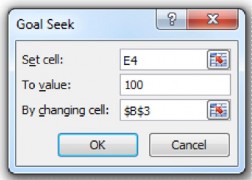
Hình 1.1
Lưu ý:
Khi thiết lập một bảng tính để sử dụng Goal Seek, thường có một công thức trong một ô và các biến cho công thức này (với một giá trị ban đầu) trong những ô khác. Công thức có thể có nhiều biến, nhưng Goal Seek chỉ cho phép xử lý mỗi lần một biến mà thôi.
Xác định các biến trong công thức và giá trị ban đầu cho các biến.
b. Cách hoạt động của Goal Seek
Hàm Goal Seek hoạt động bằng cách sử dụng phương pháp lặp đi lặp lại (iterative method) để tìm ra lời giải. Nghĩa là, Goal Seek sẽ thử giá trị ban đầu của biến để xem nó có tạo ra kết quả mong muốn hay không. Nếu không, Goal Seek sẽ thử tiếp với những giá trị khác nhau, cho đến khi nào kết quả mà nó tìm được gần giống với kết quả mong muốn nhất.
3. Ứng dụng bài toán Tìm giá trị thanh toán của khoản tiền trong tương lai
a. Thiết lập bài toán
Một người đang muốn để dành tiền để mua một thiết bị có trị giá $50.000, thời gian là 5 năm tính từ hôm nay. Giả sử rằng, tiền gửi ngân hàng có lãi suất là 5% một năm, vậy cần phải gửi vào ngân hàng mỗi năm tối thiểu là bao nhiêu để đạt được mong muốn của mình?
b. Dùng hàm Goal seek
Dùng hàm Goal seek để tìm kiếm số tiền phải nộp vào ngân hàng mỗi năm để sau 5 năm sẽ có $50.000
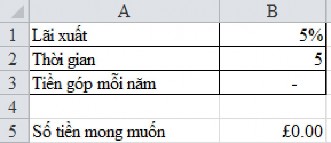
Hình 1.2
Trong hình 1.2 trên:
Ô B5 là ô thay đổi (changing cell): số tiền tối thiểu phải gửi vào ngân hàng mỗi năm (với giá trị ban đầu là không có đồng nào cả).
Các ô B1và B2 được sử dụng làm các hằng cho hàm FV() ở ô B5.
Ô B5 chứa hàm FV(), là một hàm chuyên dùng để tính một giá trị tương lai cho một khoản đầu tư. Kết quả mong muốn ở đây sẽ là $50,000.
Tại ô B5 = FV(B1, B2, B3)
Chạy Goal Seek:
1) Chọn Data, What-If Analysis, Goal Seek. Excel hiển thị hộp thoại Goal Seek.
2) Nhập tham chiếu đến ô chứa công thức trong hộp Set Cell. Trong trường hợp này, là $B$5.
3) Nhập giá trị mong muốn 50000 sẽ là kết quả của công thức trong hộp To Value.
4) By changing cell ở đây là ô $B$3 để đạt được giá trị ở To Value cho công thức ở Set Cell.
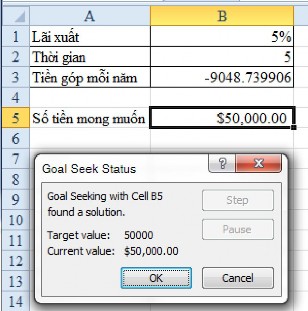
Hình 1.3
5) Sau khi nhấn OK của hộp thoại, Goal Seek hiển thị kết quả mà nó tìm được vào ô thay đổi (là giá trị $-9,048.739906 ở ô B3) và hộp thoại Goal Seek Status cho biết nó có tìm được lời giải hay không. Đồng thời so sánh kết quả áp dụng lời giải này (Current value) với kết quả mà bạn muốn có (Target value).
Goal Seek tính ra kết quả: Nếu muốn có được $50,000 sau 5 năm, thì ngay từ bây giờ, mỗi năm phải gửi vào ngân hàng ít nhất $-9,048.739906, với giả thiết lãi suất tiền gửi trong suốt 5 năm là 5% một năm.
Nếu đồng ý với kết quả của Goal Seek tìm được, thì nhấn OK để chấp nhận kết quả ở ô thay đổi (là giá trị $-9,048.739906 ở ô B3). Bỏ qua kết quả này, nhấn Cancel.
c. Các dạng thay đổi bài toán trên
Các phương trình đại số thì thường không xuất hiện trong một mô hình kinh doanh, tuy nhiên, vì đây là một trong những khả năng của Goal Seek
Giải một phương trình như sau:
3x 82x 1 4x 2 5 1
Thực hiện giải bài toán trên theo bước sau:
Bước 1: Mở MS Excel thiết lập như bảng sau:
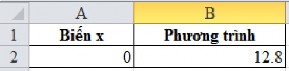
Hình 1.4
Giả sử biến x = 0 lưu ở ô A2 và phương trình lưu trong ô B2. Mục tiêu cần đạt là bằng 1
Ô B2=(((3 * A2 - 8) ^ 2) * (A2 - 1)) / (4 * A2 ^ 2 - 5)
Bước 2: Dùng Goal Seek để xác lập mục tiêu cho công thức trên bằng 1 (vế phải của phương trình), bằng cách thay đổi giá trị của A2
Bước 3: Dùng hàm Goal seek:
* Set cell: B2.
* To value: 1
* By changing celling: A2
Bước 4: Nhấn OK
Kết quả đạt được là
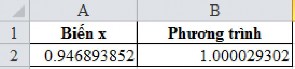
Hình 1.6
Giá trị tại ô A2 là lời giải cho nghiệm x của phương trình. kết quả của phương trình (ô B2) không chính xác bằng 1. Kết quả chính xác hơn, phải thay đổi giới hạn hội tụ (Maximum Change) của Excel. Ví dụ thiết lập cho Maximum Change là 0.000001. (Xem khảo thêm phần 4.c)
4. Ứng dụng bài toán Thiết lập giá
a. Thiết lập mô hình bài toán Tối ưu hóa lợi nhuận sản phẩm
Có nhiều doanh nghiệp sử dụng lợi nhuận từ sản phẩm như là thước đo cho tình hình tài chính của mình. Một mức lợi nhuận mạnh, có nghĩa là các chi phí đang được kiểm soát tốt, và cho thấy thị trường hài lòng với giá cả của sản phẩm. Dĩ nhiên, lợi nhuận còn phụ thuộc vào nhiều yếu tố khác nữa, có thể sử dụng Goal Seek để tìm ra mức lợi nhuận tối ưu dựa vào một trong những yếu tố này.



